SSD・HDDはフロッピーディスクから始まった

ハードディスクは最近のパソコンで主流から外れましたが、ディスクの歴史を知ればパソコンに詳しくなりさらに面白くなります。
しばらくお付き合いください。
昔のパソコンにはフロッピーディスクが付いていました。


僕の時代にはフロッピーなんて知らない



フロッピー使ってたよ。懐かしいね
懐かしいとお思いの方も多いと思います。
フロッピーディスクはNECが日本で台頭していた頃、PC-9801シリーズやPC-8801シリーズで必ず装備されていたハードウェアに使用する媒体でした。
当時は5インチというペラペラなせんべい顔負けの代物が主流でしたが、その後3.5インチに変化し、最後は外付けハードディスク(HDD)というものが世に出回りました。


左から8インチ、5インチ、3.5インチ。
8インチはLPレコードの少し小さい感じの大きさ。
3.5インチのフロッピーディスクは書院や文豪などで知られるワードプロセッサーにも搭載されていて、それなりの年齢のいった方なら馴染みは深いと思います。


後にHDDが登場しましたが、当初は30MBと今から考えれば大変ショボい機器でした。



2000年頃はパソコンで動画編集なんて夢だったよ
今ではテラバイトという、1,000 x 1,000MB = 100万枚分のフロッピーディスクが18個分収納(18TB)されるとんでもないHDDが発売されており、デジタル写真や動画まで余裕で保存可能です。
HDD普及時はWindowsを動かすため、デスクトップやノートパソコンに500MB程度HDDを内蔵したパソコンが主流となりましたが、今その役目が変わろうとしています。
SSD・HDDの役割
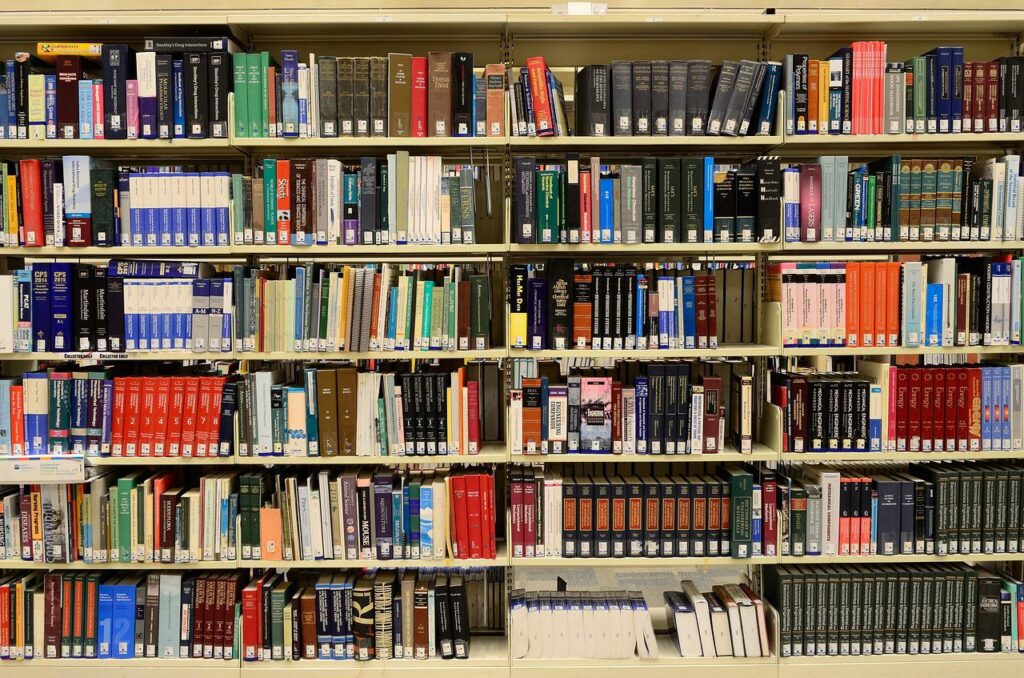
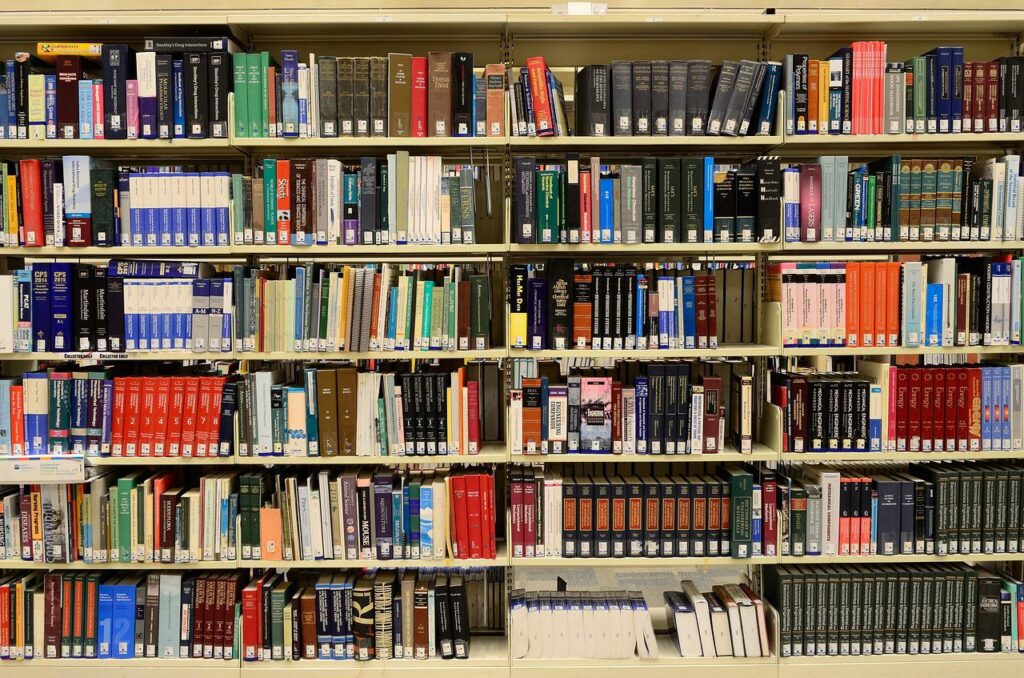
NEC-9801シリーズというフロッピーディスクを使用していた時代は、起動の度フロッピーディスクをパソコンに挿入していました。
HDDはいわばフロッピーディスクの集合体で、現在はパソコンの中に組み込まれているので、わざわざパソコンに何かを差し込んで起動させる必要がありません。
メモリとの違いは、メモリがパソコンが動いている間だけ記憶する部分に対し、HDDは書庫のような永くデータを保管する役割を持ちます。
HDDはパソコンで使用するデータを保存する場所
メモリはよく机に例えられます。
机(容量)が広ければ書類をたくさん広げられ、すぐに必要な情報が出し入れできるので優秀です。
ただ一旦パソコンの電源を切ってしまうと、その机から全ての書類が消えてしまいます。
だから絶えず持っておきたい情報として取り扱えません。



メモリはパソコン起動のときだけ記憶。休んでいるときはHDDに記憶を預けているよ
それに対しHDDは書庫のような役割があり、パソコンの電源を切っても記憶内容は消えたりすることはありません。
ただHDDは書庫と書いたように、必要な情報を引き出す速度ではメモリに太刀打ちできません。
【PR】どんなソフトを使ったら良いか分からないアナタに!ソフトナビ- メモリはパソコンが動いている間、記憶をすばやく出し入れ
- HDDは電源のオンオフに関係なく覚えている
HDD搭載パソコンは、電源を入れてもなかなかWindowsログイン画面に行き着かないと感じた経験はないでしょうか。
これはHDDが情報をCPUなどとても早いパーツに伝えるまで、引き出しから引っ張り出す時間がかかっているからです。
HDDに代わるSSD


HDDはソフトウェアが複雑化してきていることも原因で多量のデータをCPUなどに移動させる速度が追いつかなくなってきています。
CPUは処理速度が早すぎて、HDDからの情報提供を待ってられない
そのため今ではSSD(Solid State Drive)というものに取って代わってきています。
形こそHDDそっくりなものですが、HDDは中に入っている鏡の円盤がグルグル回り、レコード針のようなものでデータを拾い上げます。
一方SSDはHDDのような物理的データの出し入れはなく、基盤内に組み込まれた半導体(素子)がデータを送受信するので、HDDに比べてデータの転送は5倍程度早いと言われてれています。
【PR】

SSDは薄く、軽く、物理的な動きがないので、HDDに比べ消費電力が少ないとされています。
一方、既製品(BTO)パソコンではSSDを選択できるのでかなりお得です。
【PR】コスパに徹底的にこだわる方に選ばれています。パソコン買うならBTOの【FRONTIER】![]()
![]()
BTOならSSD装着も自由にできるのでWindowsの立ち上がりが劇的に早くなる!
BTOなら最大限の性能が引き出せるから便利です。


細長いものはM.2と呼ばれ、マザーボードに取り付けるタイプです。
金色の切り欠きと長さに種類があります。
購入時はマザーボードに合ったものを選択します。



M.2型SSDはディスク型SSDに比べ更に転送速度が早いと言われています
私の経験ではインターネットなどでコメントされているほど爆速を体験することはありませんでした。
M.2やディスク型SSDはHDDではあまり議論されてこなかった耐久性が悩みのタネとなります。
- SSDはデータ転送がHDDに比べ格段に早くWindows起動用ディスクに最適
- HDDに比べ耐久性が不安。自身が作ったデータ保管には不向き
- M.2はディスク型に比べ早いとされるが耐久性に弱点を持つものもある
重要なデータ(自分が作ったデータ)などをSSDに保存し続けることは不安が残ります。
SSDを利用する最善策はWindowsシステム起動用として用いることです。
経験的に、M.2パソコンの起動速度の方が早いと感じたことはありません。
耐久性を考えた時、SSDの信頼性はHDDに比べ落ちると感じます。
SSDを起動用ディスク(ディスクC)専用として使用する利点は次の2つです。
- サブスクリプションタイプが増えてきているので、SSDが壊れてもWindowsと入れ替えが楽に
- HDDの信頼性はSSDに比べ高いため、オリジナルデータ保全はHDDに軍配
※サブスクリプション:
インターネットからソフトをダウンロードして常に新しい機能を使えるようにしたネットインストール型ソフトウェア
パソコン自作の優れた点はデスクトップパソコンでHDD・SSD等のディスクを複数枚組み込んだシステムが組めるところです。


パソコン作業で最も怖いのは、オリジナルデータが消失することです。
BTOなら自由なアレンジが可能なので、データセキュリティを1ランクも2ランクも上げられます。
関連記事:デスクトップパソコンの選び方
関連記事:ノートパソコンの選び方[ポイント5選]


